Si të shkruani shënime në OneNote 2013 në Android

Mësoni si të shkruani shënime në OneNote 2013 në Android me krijimin, hapjen dhe regjistrimin e shënimeve. Aplikoni strategji efektive për menaxhimin e shënimeve tuaja.
Kur përdorni filtrim të avancuar në Excel 2013, nuk përdorni butonat e filtrimit automatik të fushës dhe opsionet përkatëse të menusë rënëse. Në vend të kësaj, ju krijoni një të ashtuquajtur Gama e Kritereve diku në fletën e punës që përmban listën e të dhënave që do të filtrohet përpara se të hapni kutinë e dialogut Filtri i avancuar.
Nëse përdorni veçorinë Filtri i avancuar për të bërë një pyetje, ju nxjerrni kopje të të dhënave që përputhen me kriteret tuaja duke krijuar një nëngrup të listës së të dhënave. Mund ta lokalizoni Gamën e Kritereve në rreshtat e sipërm të kolonave në të djathtë të listës së të dhënave dhe më pas të specifikoni gamën Copy To nën Gama e Kritereve, e ngjashme me rregullimin e treguar.
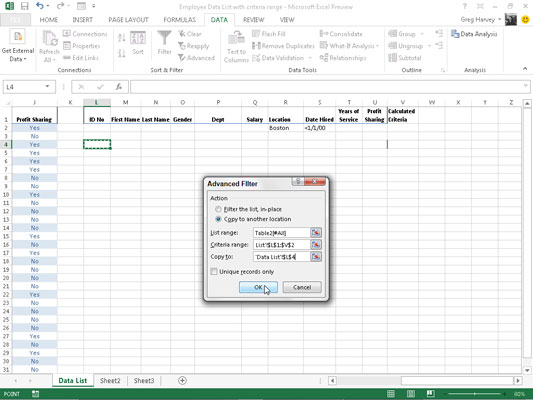
Për të krijuar një varg kriteresh, ju kopjoni emrat e fushave në listën e të dhënave në një pjesë të re të fletës së punës dhe më pas futni vlerat (teksti, numrat ose formula) që do të përdoren si kritere për filtrimin e listës në rreshtave poshtë. Kur vendosni kriteret për filtrimin e listës së të dhënave, mund të krijoni kritere krahasimi ose kritere të llogaritura.
Pasi të keni konfiguruar gamën tuaj të kritereve me të gjithë emrat e fushave dhe kriteret që dëshironi të përdoren, ju klikoni butonin komandues të avancuar në skedën e të dhënave të shiritit (ose shtypni Alt+AQ) për të hapur kutinë e dialogut Filtri i avancuar i ngjashëm me një i treguar.
Këtu, ju specifikoni nëse thjesht dëshironi të filtroni regjistrimet në listë (duke fshehur rreshtat e të gjithë atyre që nuk plotësojnë kriteret tuaja) ose dëshironi të kopjoni të dhënat që plotësojnë kriteret tuaja në një zonë të re në fletën e punës ( duke krijuar një nëngrup të listës së të dhënave).
Për të filtruar thjesht të dhënat në listë, lini të zgjedhur butonin e opsionit Filter the List, In-Place. Për të kërkuar listën dhe për të kopjuar të dhënat në një vend të ri në të njëjtën fletë pune (vini re se funksioni i Filterit të Avancuar nuk ju lejon të kopjoni të dhënat në një fletë ose libër tjetër pune), zgjidhni butonin e opsionit Kopjo në një vendndodhje tjetër.
Kur zgjidhni këtë buton opsioni, kutia e tekstit "Kopjo në" bëhet e disponueshme, së bashku me kutitë e tekstit "Lista Range" dhe "Criteria Range".
Për të specifikuar listën e të dhënave që përmban të dhënat që dëshironi të filtroni ose kërkoni, klikoni në kutinë e tekstit List Range dhe më pas futni adresën e gamës së qelizave ose zgjidhni atë drejtpërdrejt në fletën e punës duke zvarritur nëpër qelizat e saj.
Për të specifikuar diapazonin që përmban një kopje të emrave të fushave së bashku me kriteret e futura në fushat e duhura, klikoni në kutinë e tekstit të Diapazonit të Kritereve dhe më pas futni adresën e diapazonit të kësaj gamë të qelizave ose zgjidhni atë drejtpërdrejt në fletën e punës duke e zvarritur nëpër të. qelizat. Kur zgjidhni këtë interval, sigurohuni që të përfshini të gjitha rreshtat që përmbajnë vlerat që dëshironi të vlerësohen në filtër ose pyetje.
Nëse jeni duke kërkuar listën e të dhënave duke kopjuar të dhënat që plotësojnë kriteret tuaja në një pjesë të re të fletës së punës (tregohet duke klikuar butonin e opsionit Kopjo në një vendndodhje tjetër), ju gjithashtu klikoni në kutinë e tekstit Kopjo në dhe më pas shkruani adresën e qeliza që do të formojë këndin e sipërm majtas të regjistrimeve të kopjuara dhe të filtruara ose klikoni këtë qelizë direkt në fletën e punës.
Pasi të specifikoni nëse duhet të filtroni ose të kërkoni të dhënat dhe të përcaktoni intervalet që do të përdoren në këtë operacion, klikoni OK që Excel të zbatojë kriteret që keni specifikuar në Rangën e Kritereve për filtrimin ose kopjimin e të dhënave.
Pas filtrimit të një liste të dhënash, mund të mendoni se nuk keni marrë rezultatet e pritura - për shembull, asnjë regjistrim nuk është renditur nën emrat e fushave që mendonit se duhet të kishin disa. Ju mund t'i ktheni të gjitha të dhënat në listë duke klikuar butonin e komandës Pastro në skedën e të dhënave të shiritit ose duke shtypur Alt+AC.
Tani mund të përpiqesh me kriteret në kutinë e tekstit të Ranges së Kritereve dhe të provosh përsëri të gjithë filtrimin e avancuar.
Mësoni si të shkruani shënime në OneNote 2013 në Android me krijimin, hapjen dhe regjistrimin e shënimeve. Aplikoni strategji efektive për menaxhimin e shënimeve tuaja.
Mësoni si të formatoni numrat në një varg teksti në Excel për të përfshirë informacione të sakta dhe tërheqëse për raportet tuaja.
Në Excel 2010, fshini të dhënat apo formatin e qelizave lehtësisht me disa metoda të thjeshta. Mësoni si të menaxhoni përmbajtjen e qelizave me opsione të ndryshme.
Zhvilloni aftësitë tuaja në formatimin e elementeve të grafikut në Excel 2007 përmes metodave të thjeshta dhe efikase.
Mësoni se si të rreshtoni dhe justifikoni tekstin në Word 2010 me opsione të ndryshme rreshtimi dhe justifikimi për të përmirësuar formatimin e dokumenteve tuaja.
Mësoni si të krijoni makro në Excel 2019 për të automatizuar komandat dhe thjeshtuar detyrat tuaja.
Mënyra vizuale dhe e shpejtë për të vendosur një ndalesë skedash në Word 2016 është përdorimi i vizores. Zbulo disa këshilla dhe truke për përdorimin e skedave në këtë program.
Mësoni si të formula boshtet X dhe Y në Excel 2007, duke përfshirë mundësitë e ndryshimit të formatimeve për grafikët e ndryshëm.
Eksploroni se si Excel mund t
Mësoni se si të përdorni veçorinë Find and Replace të Excel 2007 për të gjetur dhe zëvendësuar të dhëna në mënyrë efikase. Kjo udhëzues është e përshtatshme për të gjithë përdoruesit që dëshirojnë të rrisin produktivitetin e tyre.







